ç”»åƒã€CSSã€Javascriptã‚’å«ã‚€ã™ã¹ã¦ã®ãƒ•ã‚¡ã‚¤ãƒ«ã¯ã€ã“ã®ã‚»ã‚¯ã‚·ãƒ§ãƒ³ã‹ã‚‰ã‚¢ãƒƒãƒ—ãƒãƒ¼ãƒ‰ã—ã¾ã™ã€‚
システム> アップãƒãƒ¼ãƒ‰
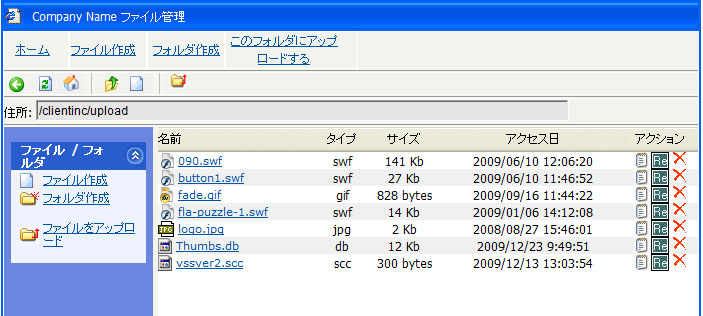
- ホーム– アップãƒãƒ¼ãƒ‰ã‚»ã‚¯ã‚·ãƒ§ãƒ³ã®ãƒˆãƒƒãƒ—ã¸æˆ»ã‚Šã¾ã™ã€‚
- ãƒ•ã‚¡ã‚¤ãƒ«ä½œæˆ â€“ æ–°è¦ãƒ•ã‚¡ã‚¤ãƒ«ã‚’作æˆã—ã¾ã™ã€‚
- ãƒ•ã‚©ãƒ«ãƒ€ä½œæˆ â€“ æ–°è¦ãƒ•ã‚¡ã‚¤ãƒ«ã‚’作æˆã—ãŸã‚Šã€ãƒ•ã‚¡ã‚¤ãƒ«ã‚’アップãƒãƒ¼ãƒ‰ã™ã‚‹ãŸã‚ã®ãƒ•ã‚©ãƒ«ãƒ€ã‚’作æˆã—ã¾ã™ã€‚
- ã“ã®ãƒ•ã‚©ãƒ«ãƒ€ã«ã‚¢ãƒƒãƒ—ãƒãƒ¼ãƒ‰ã™ã‚‹ – ç¾åœ¨ã®ãƒ•ã‚©ãƒ«ãƒ€ã«ãƒ•ã‚¡ã‚¤ãƒ«ã‚’アップãƒãƒ¼ãƒ‰ã—ã¾ã™ã€‚
- 戻る -  å‰ãƒšãƒ¼ã‚¸ã«æˆ»ã‚Šã¾ã™ã€‚
- リãƒãƒ¼ãƒ‰ -  ç¾åœ¨ã®ãƒšãƒ¼ã‚¸ã‚’å†åº¦èªã¿è¾¼ã¿ã¾ã™ã€‚
- 1ã¤ä¸Šã®ãƒ•ã‚©ãƒ«ãƒ€ã¸ -  1ã¤ä¸Šã®ãƒ•ã‚©ãƒ«ãƒ€ã¸ç§»å‹•ã—ã¾ã™ã€‚
- åå‰ â€“ ファイルå
- タイプ – ファイルã®ç¨®é¡ž
- サイズ – ファイルサイズ
- アクセス日 – 最後ã«ã‚¢ã‚¯ã‚»ã‚¹ã—ãŸæ—¥
- アクセス – 「Reã€ã‚’クリックã™ã‚‹ã¨ãƒ•ã‚¡ã‚¤ãƒ«ã¾ãŸã¯ãƒ•ã‚©ãƒ«ãƒ€ã®åå‰ã‚’変更ã—ã€ï½¢Xã€ã‚’クリックã™ã‚‹ã¨ãƒ•ã‚¡ã‚¤ãƒ«ã¾ãŸã¯ãƒ•ã‚©ãƒ«ãƒ€ã‚’削除ã—ã¾ã™ã€‚
- ※ファイルåã«ã¯ã€åŠè§’英数å—ã®ã¿ãŒä½¿ç”¨ã§ãã¾ã™ã€‚(%, &, $)ãªã©ã®è¨˜å·ã¯ä½¿ç”¨ã§ãã¾ã›ã‚“ã®ã§ã”注æ„ãã ã•ã„。
 
ファイルã¸ã®ãƒªãƒ³ã‚¯
ã“ã®ã‚»ã‚¯ã‚·ãƒ§ãƒ³ã¸ã‚¢ãƒƒãƒ—ãƒãƒ¼ãƒ‰ã—ãŸãƒ•ã‚¡ã‚¤ãƒ«ãŠã‚ˆã³ç”»åƒã¸ãƒªãƒ³ã‚¯ã™ã‚‹éš›ã®ãƒ•ã‚¡ã‚¤ãƒ«ã®ãƒ‘スã¯ã€
/clientinc/upload/ã¨ãªã‚Šã¾ã™ã€‚
(例) <link href="/clientinc/upload/import.css" type="text/css" rel="stylesheet" />
(例) <script type="text/javascript" src="/clientinc/upload/smartRollover.js"></script>
(例)  /clientinc/upload/school/school_01.jpg
 
ファイルã®ã‚¢ãƒƒãƒ—ãƒãƒ¼ãƒ‰ã€€
「ファイルをアップãƒãƒ¼ãƒ‰ã€ã‚’クリック > 「å‚ç…§ã€ãƒœã‚¿ãƒ³ã‚’クリックã—ã¦ãƒ•ã‚¡ã‚¤ãƒ«ã‚’é¸æŠžã—ã€ã€Œç¾åœ¨ã®ãƒ•ã‚©ãƒ«ãƒ€ã«ãƒ•ã‚¡ã‚¤ãƒ«ã‚’アップãƒãƒ¼ãƒ‰ã™ã‚‹ã€ã‚’クリックã—ã¾ã™ã€‚
 
フォルダã®ä½œæˆ
æ–°è¦ãƒ•ã‚©ãƒ«ãƒ€ã‚’作æˆã™ã‚‹å ´åˆã¯ã€ã€Œãƒ•ã‚©ãƒ«ãƒ€ä½œæˆã€ã‚’クリックã—ã¦ä½œæˆã—ã¾ã™ã€‚ãã®ãƒ•ã‚©ãƒ«ãƒ€å†…ã«ãƒ•ã‚¡ã‚¤ãƒ«ã‚’アップãƒãƒ¼ãƒ‰ã™ã‚‹éš›ã¯ã€ãƒ•ã‚©ãƒ«ãƒ€åをクリックã—ã¦ã‹ã‚‰ã€ãƒ•ã‚¡ã‚¤ãƒ«ã®ã‚¢ãƒƒãƒ—ãƒãƒ¼ãƒ‰ã‚’è¡Œã„ã¾ã™ã€‚
 
ファイルã®å…¥ã‚Œæ›¿ãˆ
表示ã•ã‚Œã¦ã„るファイル横ã®ï½¢Xã€ã‚’クリックã—ã€æœ€åˆã«ãƒ•ã‚¡ã‚¤ãƒ«ã‚’削除ã—ã¦ã‹ã‚‰ã€æ–°ã—ã„ファイルをアップãƒãƒ¼ãƒ‰ã—ã¾ã™ã€‚
 
--------------
ç®¡ç† ãƒžãƒ‹ãƒ¥ã‚¢ãƒ«ã¸æˆ»ã‚‹
